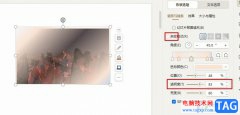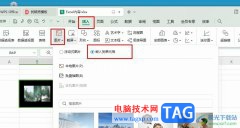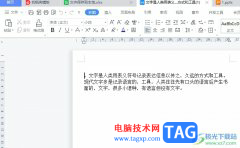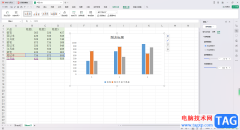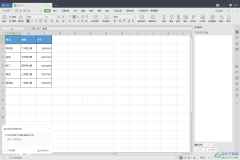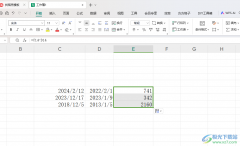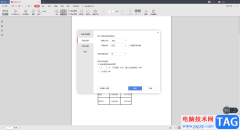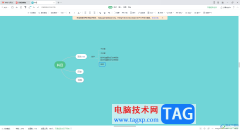wps软件不仅有着强大的功能,还可以给用户带来各种各样的文件编辑类型,是一款很优秀的办公软件,当用户在wps软件中编辑表格文件时,想要把合并单元格进行部分修改,但是却发现不能对其进行修改,并且总是会弹出不能对合并单元格手机进行修改的提示窗口,用户应该怎么来解决呢,其实这个问题用户需要取消合并单元格的部分,直接进入到单元格设置窗口中,在其中的对齐选项卡中将水平对齐设置为跨列居中即可解决难问题的,这样用户就可以调整表格样式了,总的来说方法是很简单的,那么接下来就让小编来向大家介绍一下wps不能对合并单元格做部分修改的解决方法吧,希望用户在看了小编的教程后,能够顺利解决好这个问题。
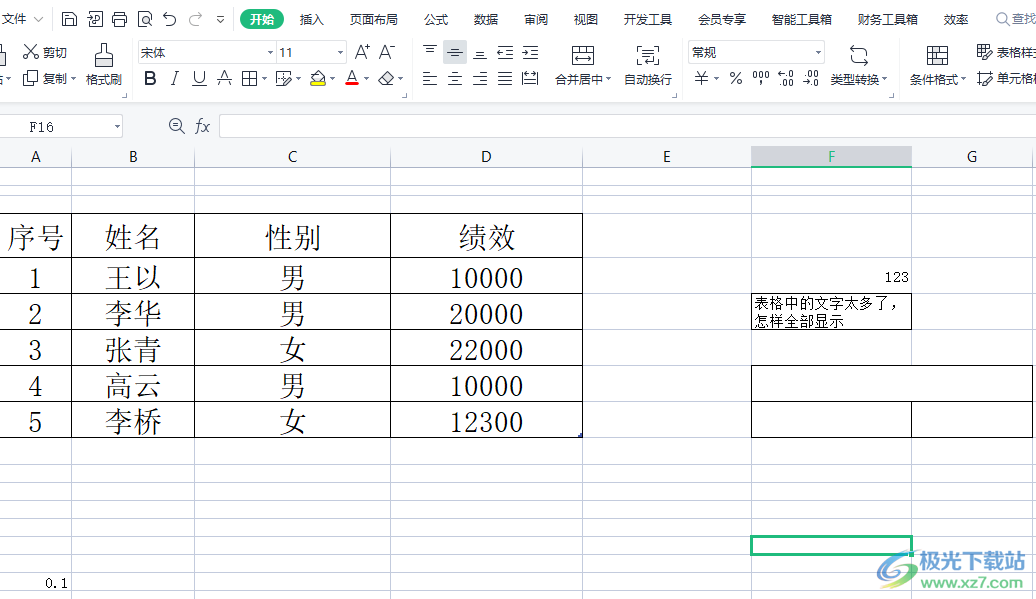
方法步骤
1.用户在电脑桌面上打开wps软件,进入到表格的编辑页面上,需要点击合并单元格
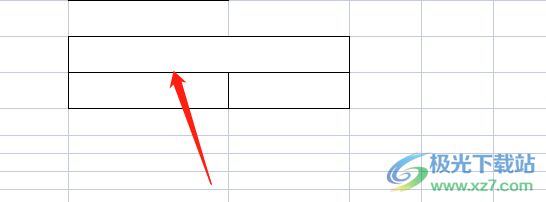
2.接着用户用鼠标右键点击单元格,在弹出来的选项卡中用户选择其中的设置单元格格式选项,或是按下ctrl+1快捷键
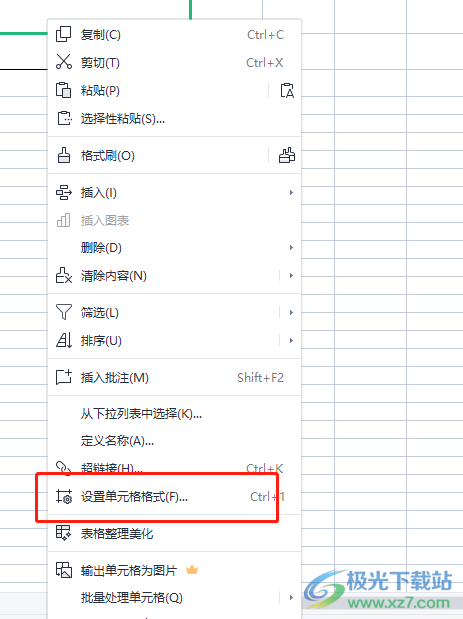
3.将会打开单元格格式窗口,用户需要将选项卡切换到对齐选项卡上,页面下方将会显示出相关的功能选项
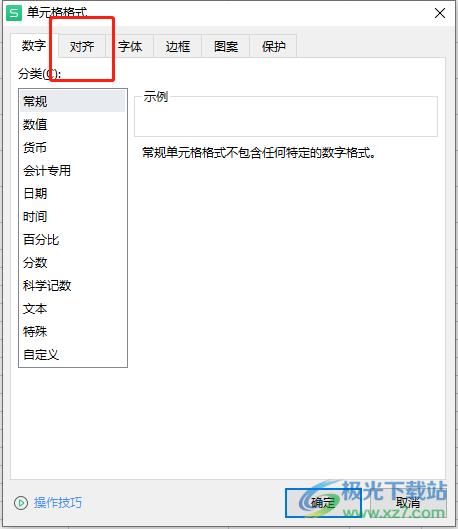
4.这时用户点击下方水平对齐选项右侧的下拉箭头,在显示出来的选项卡中用户选择跨列居中选项即可
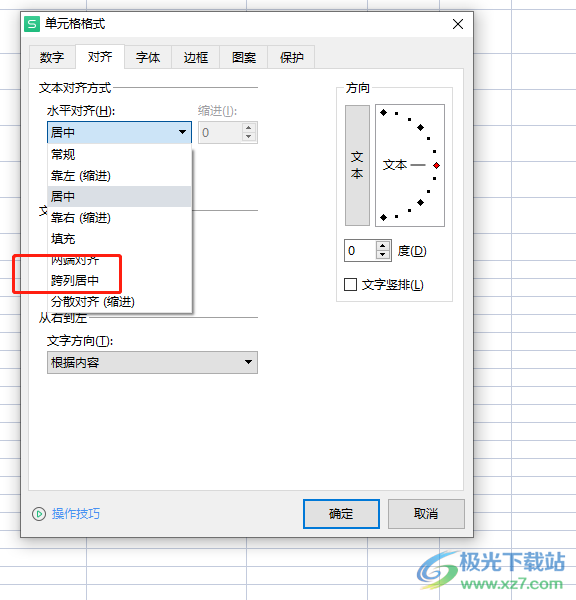
5.设置好后用户直接按下窗口右下角的确定按钮即可解决问题
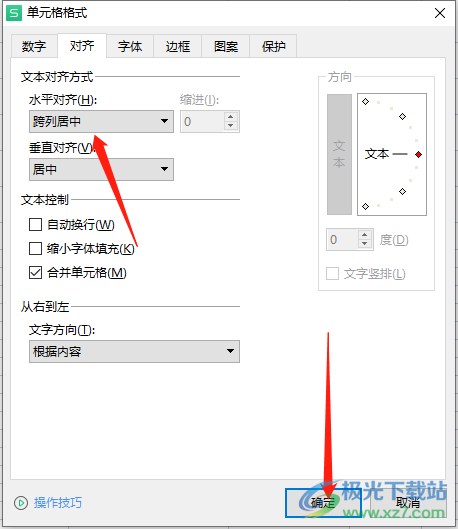
6.此时回到表格编辑页面上,就可以对合并单元格做部分修改了
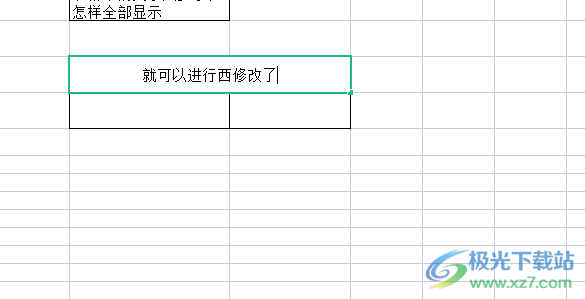
用户在wps软件中编辑表格时,有时需要合并单元格来显示数据,当用户遇到需要对合并单元格做部分修改时,就需要在单元格格式窗口中点击对齐选项,随后将其中的水平对齐方式设置为跨列居中选项即可解决问题,因此感兴趣的用户快来看看小编的教程吧。